word2003文章排版成册
- 格式:ppt
- 大小:460.00 KB
- 文档页数:24
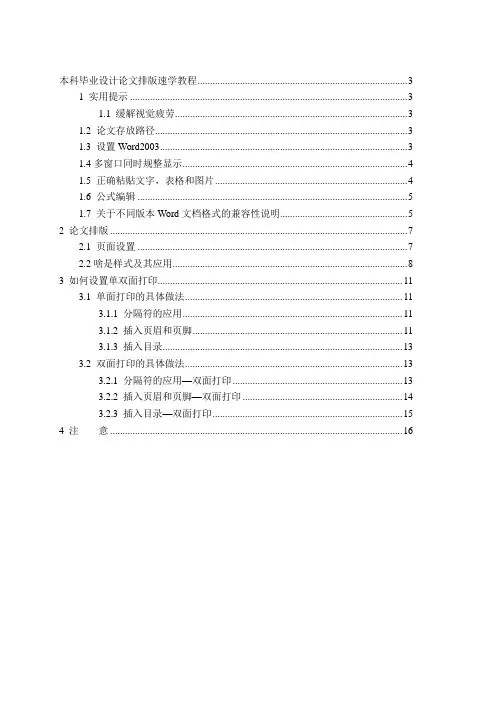
本科毕业设计论文排版速学教程 (3)1 实用提示 (3)1.1 缓解视觉疲劳 (3)1.2 论文存放路径 (3)1.3 设置Word2003 (3)1.4多窗口同时规整显示 (4)1.5 正确粘贴文字,表格和图片 (4)1.6 公式编辑 (5)1.7 关于不同版本Word文档格式的兼容性说明 (5)2 论文排版 (7)2.1 页面设置 (7)2.2啥是样式及其应用 (8)3 如何设置单双面打印 (11)3.1 单面打印的具体做法 (11)3.1.1 分隔符的应用 (11)3.1.2 插入页眉和页脚 (11)3.1.3 插入目录 (13)3.2 双面打印的具体做法 (13)3.2.1 分隔符的应用—双面打印 (13)3.2.2 插入页眉和页脚—双面打印 (14)3.2.3 插入目录—双面打印 (15)4 注意 (16)本科毕业设计论文排版速学教程1 实用提示Word2007适用本文;请点击视图→文档结构图,它能助你快速定位和掌握本文内容,愿你学习愉快!论文和资料应多备几份,每年都有因电脑故障而丢论文的同学,故须防患未然。
硬盘,移动硬盘,优盘,网盘,邮箱附件都是备份的良好选择。
随文附带模版[同一个压缩包内],可直接使用。
1.1 缓解视觉疲劳WinXP中把文本、文件夹和多数网页的底色改为苹果绿,有助缓解视觉疲劳。
第一步,右键桌面→属性→外观→高级,在“项目”中选择“窗口”;第二步,点击右侧对应“颜色”→其他→色调91,饱和度90,亮度195→添加到自定义颜色→点击该颜色,再一路确定即可。
WinVista和Win7俺没用过,请大家补正如何设置其底色。
1.2 论文存放路径右键“我的文档”→属性→目标文件夹,改为D:\My Documents,再一路确定。
进入“我的文档”,新建“我的论文”文件夹[此操作将论文及资料转移到非敏感位置,可在一定程度上规避由病毒、误操作或系统崩溃带来的损失]。
1.3 设置Word2003点击工具→自动更正选项→校对→自动更正选项→键入时自动套用格式→键入时自动应用,取消自动编号列表。
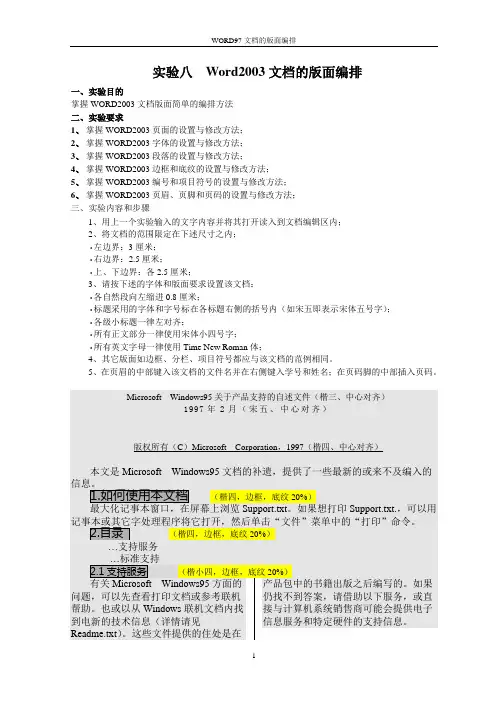
实验八Word2003文档的版面编排一、实验目的掌握WORD2003文档版面简单的编排方法二、实验要求1、掌握WORD2003页面的设置与修改方法;2、掌握WORD2003字体的设置与修改方法;3、掌握WORD2003段落的设置与修改方法;4、掌握WORD2003边框和底纹的设置与修改方法;5、掌握WORD2003编号和项目符号的设置与修改方法;6、掌握WORD2003页眉、页脚和页码的设置与修改方法;三、实验内容和步骤1、用上一个实验输入的文字内容并将其打开读入到文档编辑区内;2、将文档的范围限定在下述尺寸之内;·左边界:3厘米;·右边界:2.5厘米;·上、下边界:各2.5厘米;3、请按下述的字体和版面要求设置该文档:·各自然段向左缩进0.8厘米;·标题采用的字体和字号标在各标题右侧的括号内(如宋五即表示宋体五号字);·各级小标题一律左对齐;·所有正文部分一律使用宋体小四号字;·所有英文字母一律使用Time New Roman体;4、其它版面如边框、分栏、项目符号都应与该文档的范例相同。
5、在页眉的中部键入该文档的文件名并在右侧键入学号和姓名;在页码脚的中部插入页码。
①标准支持(宋小四)原始设备制造商(OEM)提供对Microsoft Windows95的标准支持。
对于这一版本的Windows95,Microsoft 公司或其子公司不提供标准的产品支持。
要获得产品支持,请参考计算机制造商的支持号,这一号码包含在计算机文档中。
打电话时,请坐在计算机旁,将产品文档放在手边,并准备好下列信息:✶正在使用的Microsoft产品的版本号✶正在使用的硬件类型✶屏幕上显示的提示信息的准确描述✶发生了什么问题,发生时你正在做什么✶为了解决这一问题,已经采取了哪些措施6、本文档以TEST2.DOC为名另存。
7、制作1份学习计划,要求其中包括标题、正文、项目符号和编号、边框和底纹、页眉和页脚、特殊字符和背景等元素,采用分栏排版,保存时加保护密码。
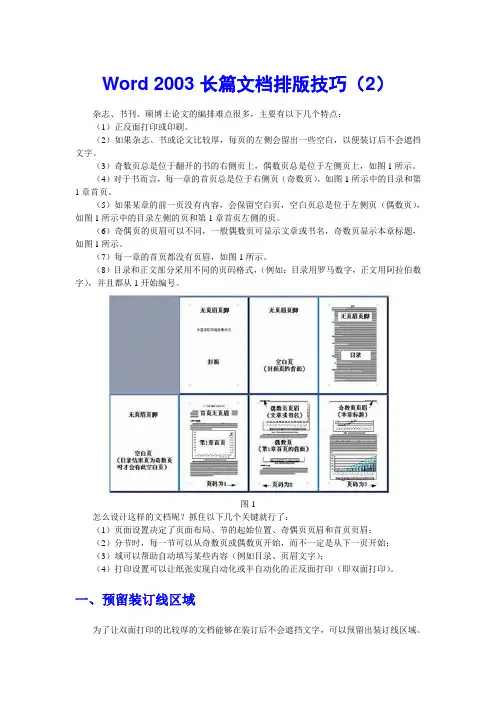
Word 2003 长篇文档排版技巧(2)杂志、书刊、硕博士论文的编排难点很多,主要有以下几个特点:(1)正反面打印或印刷。
(2)如果杂志、书或论文比较厚,每页的左侧会留出一些空白,以便装订后不会遮挡文字。
(3)奇数页总是位于翻开的书的右侧页上,偶数页总是位于左侧页上,如图1所示。
(4)对于书而言,每一章的首页总是位于右侧页(奇数页),如图1所示中的目录和第1章首页。
(5)如果某章的前一页没有内容,会保留空白页,空白页总是位于左侧页(偶数页),如图1所示中的目录左侧的页和第1章首页左侧的页。
(6)奇偶页的页眉可以不同,一般偶数页可显示文章或书名,奇数页显示本章标题,如图1所示。
(7)每一章的首页都没有页眉,如图1所示。
(8)目录和正文部分采用不同的页码格式,(例如:目录用罗马数字,正文用阿拉伯数字),并且都从1开始编号。
图1怎么设计这样的文档呢?抓住以下几个关键就行了:(1)页面设置决定了页面布局、节的起始位置、奇偶页页眉和首页页眉;(2)分节时,每一节可以从奇数页或偶数页开始,而不一定是从下一页开始;(3)域可以帮助自动填写某些内容(例如目录、页眉文字);(4)打印设置可以让纸张实现自动化或半自动化的正反面打印(即双面打印)。
一、预留装订线区域为了让双面打印的比较厚的文档能够在装订后不会遮挡文字,可以预留出装订线区域。
从菜单中选择【文件】|【页面设置】命令,显示“页面设置”对话框,选择【页边距】选项卡,如图2所示。
图2在“页码范围”中,设置“多页”为“对称页边距”;在“页边距”中,设置“装订线”为“2厘米”,并可预览效果;在“预览”中设置“应用于”为“整篇文档”。
二、设置节和页眉页脚文档中已经用【插入】|【分隔符】|【分节符类型】|【下一页】的方式为不同的章分节(参见上篇文章的内容),现在需要将节和页眉页脚进一步设置。
在“页面设置”对话框中选择“版式”选项卡,如图3所示。
图3在“节”中选择“节的起始位置”为“奇数页”,这样可以让每一节都从奇数页开始,从而让每章的首页位于奇数页。
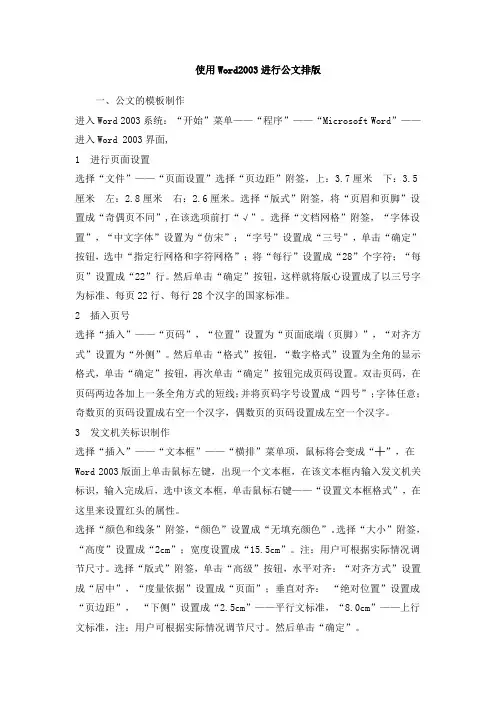
使用Word2003进行公文排版一、公文的模板制作进入Word 2003系统:“开始”菜单——“程序”——“Microsoft Word”——进入Word 2003界面,1 进行页面设置选择“文件”——“页面设置”选择“页边距”附签,上:3.7厘米下:3.5厘米左:2.8厘米右:2.6厘米。
选择“版式”附签,将“页眉和页脚”设置成“奇偶页不同”,在该选项前打“√”。
选择“文档网格”附签,“字体设置”,“中文字体”设置为“仿宋”;“字号”设置成“三号”,单击“确定”按钮,选中“指定行网格和字符网格”;将“每行”设置成“28”个字符;“每页”设置成“22”行。
然后单击“确定”按钮,这样就将版心设置成了以三号字为标准、每页22行、每行28个汉字的国家标准。
2 插入页号选择“插入”——“页码”,“位置”设置为“页面底端(页脚)”,“对齐方式”设置为“外侧”。
然后单击“格式”按钮,“数字格式”设置为全角的显示格式,单击“确定”按钮,再次单击“确定”按钮完成页码设置。
双击页码,在页码两边各加上一条全角方式的短线;并将页码字号设置成“四号”;字体任意;奇数页的页码设置成右空一个汉字,偶数页的页码设置成左空一个汉字。
3 发文机关标识制作选择“插入”——“文本框”——“横排”菜单项,鼠标将会变成“┼”,在Word 2003版面上单击鼠标左键,出现一个文本框,在该文本框内输入发文机关标识,输入完成后,选中该文本框,单击鼠标右键——“设置文本框格式”,在这里来设置红头的属性。
选择“颜色和线条”附签,“颜色”设置成“无填充颜色”。
选择“大小”附签,“高度”设置成“2cm”;宽度设置成“15.5cm”。
注:用户可根据实际情况调节尺寸。
选择“版式”附签,单击“高级”按钮,水平对齐:“对齐方式”设置成“居中”,“度量依据”设置成“页面”;垂直对齐:“绝对位置”设置成“页边距”,“下侧”设置成“2.5cm”——平行文标准,“8.0cm”——上行文标准,注:用户可根据实际情况调节尺寸。
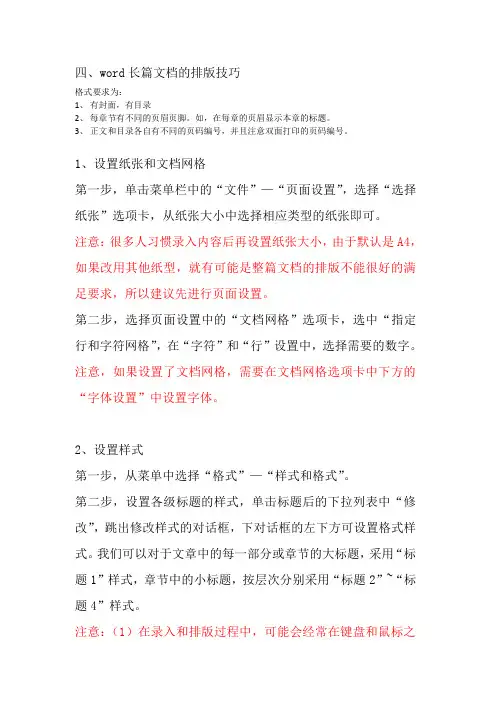
四、word长篇文档的排版技巧格式要求为:1、有封面,有目录2、每章节有不同的页眉页脚。
如,在每章的页眉显示本章的标题。
3、正文和目录各自有不同的页码编号,并且注意双面打印的页码编号。
1、设置纸张和文档网格第一步,单击菜单栏中的“文件”—“页面设置”,选择“选择纸张”选项卡,从纸张大小中选择相应类型的纸张即可。
注意:很多人习惯录入内容后再设置纸张大小,由于默认是A4,如果改用其他纸型,就有可能是整篇文档的排版不能很好的满足要求,所以建议先进行页面设置。
第二步,选择页面设置中的“文档网格”选项卡,选中“指定行和字符网格”,在“字符”和“行”设置中,选择需要的数字。
注意,如果设置了文档网格,需要在文档网格选项卡中下方的“字体设置”中设置字体。
2、设置样式第一步,从菜单中选择“格式”—“样式和格式”。
第二步,设置各级标题的样式,单击标题后的下拉列表中“修改”,跳出修改样式的对话框,下对话框的左下方可设置格式样式。
我们可以对于文章中的每一部分或章节的大标题,采用“标题1”样式,章节中的小标题,按层次分别采用“标题2”~“标题4”样式。
注意:(1)在录入和排版过程中,可能会经常在键盘和鼠标之间切换,这样会影响速度。
对样式设置快捷键,就能避免频繁使用鼠标,提高录入和排版速度。
在“修改样式”对话框的格式下拉列表中选择“快捷键”。
(2)文档中的内容采用系统预设的样式后,格式可能不能完全符合实际需要。
例如,“标题1”样式的字号太大,而且是左对齐方式,希望采用小一点的字号,并居中对齐。
这时可以修改样式。
将鼠标指针移动到任务窗格中的“标题1”样式右侧,单击下拉箭头,单击“修改”命令。
显示“修改样式”对话框,选中“自动更新”选项,单击【确定】按钮完成设置。
3、页眉页脚的高级设置插入页眉页脚步骤:从菜单中选择“视图”—“页眉页脚”。
(1)去除页眉中的横线第一步:选中页眉中输入部分,选择菜单中的“格式”—“边框和底纹”,点击进入边框和底纹的设计对话框。
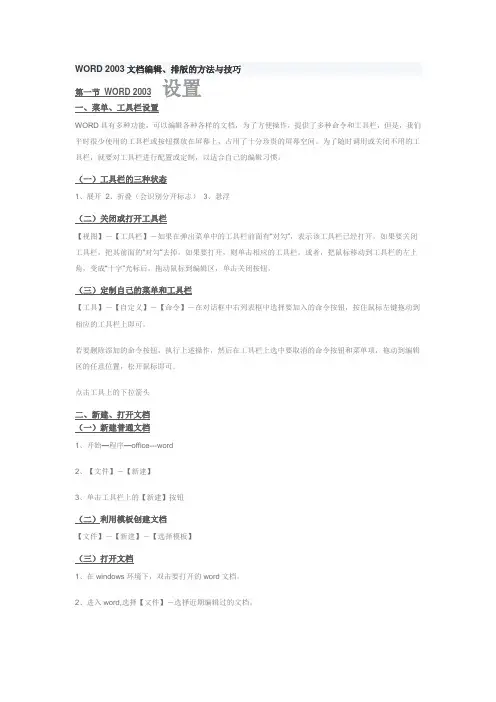
WORD 2003文档编辑、排版的方法与技巧第一节WORD 2003设置一、菜单、工具栏设置WORD具有多种功能,可以编辑各种各样的文档,为了方便操作,提供了多种命令和工具栏,但是,我们平时很少使用的工具栏或按钮摆放在屏幕上,占用了十分珍贵的屏幕空间。
为了随时调用或关闭不用的工具栏,就要对工具栏进行配置或定制,以适合自己的编辑习惯。
(一)工具栏的三种状态1、展开2、折叠(会识别分开标志)3、悬浮(二)关闭或打开工具栏【视图】-【工具栏】-如果在弹出菜单中的工具栏前面有“对勾”,表示该工具栏已经打开,如果要关闭工具栏,把其前面的“对勾”去掉,如果要打开,则单击相应的工具栏。
或者,把鼠标移动到工具栏的左上角,变成“十字”光标后,拖动鼠标到编辑区,单击关闭按钮。
(三)定制自己的菜单和工具栏【工具】-【自定义】-【命令】-在对话框中右列表框中选择要加入的命令按钮,按住鼠标左键拖动到相应的工具栏上即可。
若要删除添加的命令按钮,执行上述操作,然后在工具栏上选中要取消的命令按钮和菜单项,拖动到编辑区的任意位置,松开鼠标即可。
点击工具上的下拉箭头二、新建、打开文档(一)新建普通文档1、开始—程序—office---word2、【文件】-【新建】3、单击工具栏上的【新建】按钮(二)利用模板创建文档【文件】-【新建】-【选择模板】(三)打开文档1、在windows环境下,双击要打开的word文档。
2、进入word,选择【文件】-选择近期编辑过的文档。
3、进入word,选择【文件】-【打开】或单击工具栏上的【打开】按钮,弹出打开文档对话框,选择要打开的文档,单击确定或双击文档。
三、保存设置(一)保存的格式WORD 保存文档的格式有:DOC 、TXT、RTF、HTML、DOT等格式。
(二)保存备份【工具】-【选项】-【保存】-选中“保存备份“。
(三)自动保存【工具】-【选项】-【保存】-选中“自动保存时间间隔“-调整保存的时间间隔,系统默认“10分钟”。

给word2003文档添加底纹在Word2003文档的编辑过程中,为了美化页面等原因,可以给文本或段落添加底纹。
操作步骤如下:1、选中目标文本或段落。
2、选择“格式”—“边框和底纹”菜单项,在打开的“边框和底纹”对话框中选择“底纹”选项卡,如图一。
图一“底纹”选项卡3、在“填充”选项区的调色板中选择一种填充颜色,如果没有合适的颜色,则点击“其他颜色”按钮,在弹出的“颜色”对话框中自定义颜色。
4、在“图案”选项区的“样式”下拉列表框中选择一种应用于填充颜色上层的底纹样式,可以作出如下选择:“清除”选项:只对文本应用所选的颜色。
“纯色(100%)”选项:只对文本应用图案颜色。
选定底纹样式后,在“颜色”下拉列表框中选择图案颜色。
5、在“应用于”下拉列表框中选择“段落”选项,然后点击“确定”按钮完成操作。
添加底纹后的效果如图二所示。
图二添加底纹后的效果给word2003文档添加边框在编辑Word2003文档过程中,有时需要对文档中的部分文本或段落添加边框。
其具体操作步骤如下:1、选定要添加边框的文本或段落。
2、选择“格式”—“边框和底纹”菜单项,打开“边框和底纹”对话框,选择“边框”选项卡,如图一。
图一“边框”选项卡3、在“设置”选项区选择边框外观,在“线型”列表框中选择边框的线型,在“颜色”下拉列表框中选择边框的颜色,在“宽度”下拉列表框中选择边框的粗细,在“应用于”下拉列表框中选择“段落”选项。
4、点击“确定”按钮即完成边框设置。
设置边框后的效果如图二所示。
图二设置边框后的效果word2003文档的换页和分行在编辑Word2003文档过程中,我们可以通过控制换行和分页精确地控制段落格式。
在控制换行符和分页符时主要使用“段落”对话框的“换行和分页”选项卡,如图一。
图一“换行和分页”选项卡设置Word2003文档换行和分页的操作步骤如下:1、选定目标文本。
2、选择“格式”—“段落”菜单项,在打开的“段落”对话框中选择“换行和分页”选项卡,从中选中相应的复选框。
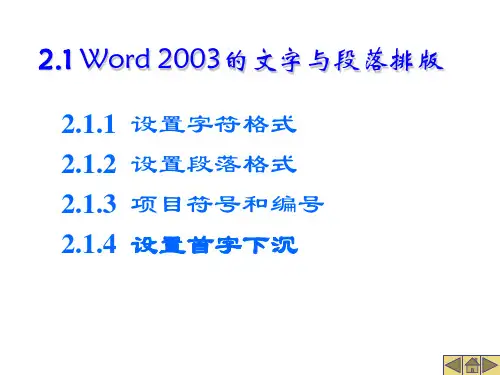


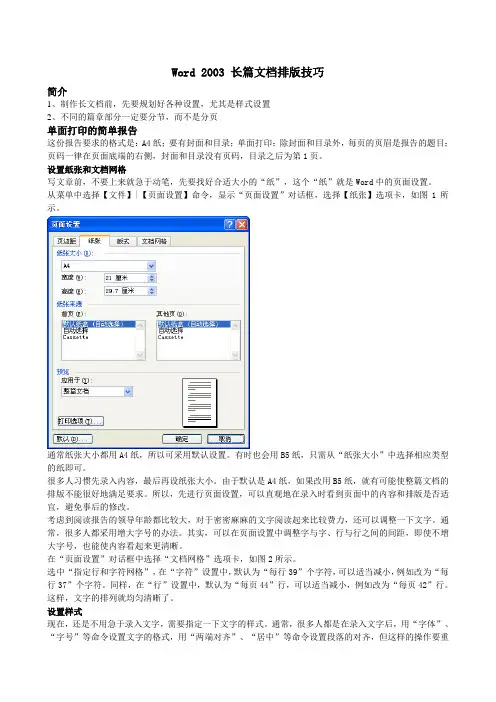
Word 2003 长篇文档排版技巧简介1、制作长文档前,先要规划好各种设置,尤其是样式设置2、不同的篇章部分一定要分节,而不是分页单面打印的简单报告这份报告要求的格式是:A4纸;要有封面和目录;单面打印;除封面和目录外,每页的页眉是报告的题目;页码一律在页面底端的右侧,封面和目录没有页码,目录之后为第1页。
设置纸张和文档网格写文章前,不要上来就急于动笔,先要找好合适大小的“纸”,这个“纸”就是Word中的页面设置。
从菜单中选择【文件】|【页面设置】命令,显示“页面设置”对话框,选择【纸张】选项卡,如图1所示。
通常纸张大小都用A4纸,所以可采用默认设置。
有时也会用B5纸,只需从“纸张大小”中选择相应类型的纸即可。
很多人习惯先录入内容,最后再设纸张大小。
由于默认是A4纸,如果改用B5纸,就有可能使整篇文档的排版不能很好地满足要求。
所以,先进行页面设置,可以直观地在录入时看到页面中的内容和排版是否适宜,避免事后的修改。
考虑到阅读报告的领导年龄都比较大,对于密密麻麻的文字阅读起来比较费力,还可以调整一下文字。
通常,很多人都采用增大字号的办法。
其实,可以在页面设置中调整字与字、行与行之间的间距,即使不增大字号,也能使内容看起来更清晰。
在“页面设置”对话框中选择“文档网格”选项卡,如图2所示。
选中“指定行和字符网格”,在“字符”设置中,默认为“每行39”个字符,可以适当减小,例如改为“每行37”个字符。
同样,在“行”设置中,默认为“每页44”行,可以适当减小,例如改为“每页42”行。
这样,文字的排列就均匀清晰了。
设置样式现在,还是不用急于录入文字,需要指定一下文字的样式。
通常,很多人都是在录入文字后,用“字体”、“字号”等命令设置文字的格式,用“两端对齐”、“居中”等命令设置段落的对齐,但这样的操作要重复很多次,而且一旦设置的不合理,最后还要一一修改。
熟悉Word技巧的人对于这样的格式修改并不担心,因为他可以用“格式刷”将修改后的格式一一刷到其他需要改变格式的地方。
实验十六 Word2003排版操作——字符格式与段落格式设置从FTP 服务器上“资料下载”文件夹中下载“实验十六Word2003排版操作”文档到D:盘中。
打开“D:\实验十六Word2003排版操作”WORD 文档,再新建一个空白WORD 文档,并将“实验十六Word2003排版操作”文档尾的排版用短文选定复制——粘贴到新的空白WORD 文档窗口中。
按以下要求进行文w én 档d àng编bi ān 辑j í、排p ái 版b ǎn,完成后将新文档以“调查报告(自己姓名).DOC ”文件名另存为到桌面上,退出WORD 。
用压缩工具压缩“调查报告(自己姓名).DOC ”文件成为“学号后四+名字.RAR ”文件,复制压缩文件上传到“FTP 作业服务器”上——自已班级的作业文件夹中——提交操作作业。
具体编辑、排版要求如下:............(1)、将排版文档的第一段复制到第四段之后,再把第二段移到第三段之后。
(2)、将(标题:“初中学龄人口高峰到来”)设置字体为华文中宋、字号为小二号、字体颜色为蓝色、对齐方式为居中、再对标题文字加红色阴影3磅宽度边框而底纹设置为灰色——12.5%。
(3)、将短文中“在校生”替换为“在校学生”并改字体为新宋体、字形为加粗倾斜、字号不变、添加下单线划线。
(命令位于:“编辑”菜单——“查找”或“替换”)(4)、全文(除标题段和文后的表格数据外)设置为小四号加粗黑体字,各段落的左、右各缩进1字符,首行缩进2字符,行距为1.5倍。
并将正文第一段(含标题为第二段)中的“峰值”二字设置为四号黑体加粗红色并带着重号的文字。
(5)、将倒数第六行的统计表标题(“全国4省1999-2003年……情况表 单位:万人”)设置为小四号宋体字加粗、并作居中处理。
(6)、在正文第一段中的第一句”人口波动”后插入一个版权符©,再对该文档插入页眉页脚——页眉使用居中标题“初中学龄人口高峰到来”,而页脚使用靠右对齐页码。
Word2003排版技术以下是小编向大家分享的Word 2003排版技术,希望可以帮到你。
1.设置中西文文字的字体、字形、字号打开文档D:\Word练习\练习1.doc,对文档内容按下面要求进行设置:①第1段:黑体、四号、加粗、双线型下划线、红色;字符间距中缩放为150%;间距为加宽3磅。
②第2段和第3段:楷体、小四号;③其余文字:中文字体为隶书;西文字体为MingLiU;所有文字小四号、蓝色。
操作方法如下:①选定“练习1”文档中的第1段文本。
②单击“格式”→“字体”命令,在打开的“字体”对话框中,单击“字体”选项卡,从字体、字形、字号、下划线区域中,分别选择字体为“黑体”,字号为“四号”、字形为“加粗”、颜色为“红色”,下划线为“双线型”。
③单击“字符间距”选项卡,在“缩放”下拉列表框中选择“150%”,在“间距” 下拉列表框中选择“加宽”,在其右边的“磅值”框中利用微调器选择磅值为“3磅”或直接“3磅”。
④用同样的方法设置其余文字的格式。
最后保存对此文档所做的修改。
提示:还可以利用“格式”工具栏设置文字的格式,如文字的字体、字号、字形、字符缩放及颜色等。
2.段落的格式化⑴ 设置段落的缩进和行距操作要求:将文档第1段居中;段前、段后间距均为0.5行,第2、3段左右各缩进2个字符,其余段落首行缩进2个字符,行距为固定值18磅。
操作方法如下:①将插入点定位到第1段任意位置,单击格式工具栏上的“水平居中”按钮。
②单击“格式”→“段落”命令,打开“段落”对话框,单击对话框中的“缩进和间距”选项卡,在“间距”栏中设置“段前”和“段后”为0.5行。
③单击“确定”按钮,第1段段落格式设置完成。
④选中第2、3段,单击“格式”→“段落”命令,打开“段落”对话框,在“缩进”区域中分别为左、右缩进输入“2字符”或利用微调器按钮选择数值为“2字符”。
⑤单击“确定”按钮,第2、3段格式设置完成。
⑥选中除第1、2、3段外的其余文字,单击“格式”→“段落”命令,打开“段落”对话框,单击“特殊格式”下拉列表框,选择“首行缩进”,右边的“度量值”微调框中显示默认的缩进值“2字符”(如果设置的缩进值和默认值不同,可利用微调按钮设置,或者直接在微调框中输入);单击“行距”下拉列表框,选择“固定值”,并在右边的“设置值”中设置行距为“18磅”。